Здравствуйте, уважаемые читатели блога zup1c. В этой статье я затеял довольно масштабный обзор ключевого функционала, своего рода инструкцию по 1с ЗУП. Для опытных пользователей программы ничего сверхъестественного здесь представлено не будет, хотя позволит уложить в голове всю последовательность работы в программе, а может быть Вы ещё не знакомы с какой-то полезной возможностью, но давно мечтали найти это в программе, так что почитать стоит. Для начинающих пользователей «зарплаты» или для тех, кто находится на этапе выбора программного продукта, статья позволит сориентироваться в функционале программы и решить подходит ли она для автоматизации учета в Вашей организации.
Обзор возможностей начисления зарплаты в 1с зуп будет представлен на примере расчета зарплаты в вымышленной организации за январь 2014 года. При этом разберем следующие разделы учета:
- Кадровый учет;
- Расчет зарплаты;
- Выплата зарплаты;
- Расчет и уплата взносов;
- Бухучет зарплаты и выгрузка в 1С Бухгалтерия;
- Формирование регламентированной отчетности (4-ФСС, РСВ-1, НДФЛ);
- Работа с печатными формами 1С (Расчетные листки, Табель, Расчетная ведомость и др.).
В сегодняшней статье мы рассмотрим кадровый учет в 1с зуп 8.
Кадровое делопроизводство в программе 1С:Предприятие 8. Управление персоналом
Кадровый учет
✅ Мастер класс «3 шага к идеальному НДФЛ»
Схема учета для ежемесячного контроля НДФЛ: Узнать подробнее ->>
✅ ЧЕК-ЛИСТ по проверке расчета зарплаты в 1С ЗУП 3.1
ВИДЕО — ежемесячная самостоятельная проверка учета: Узнать подробнее ->>
✅ Начисление зарплаты в 1С ЗУП 3.1
Пошаговая инструкция для начинающих: Узнать подробнее ->>
Итак, начнем. Первое, что я сделаю, это поменяю название организации, которая при создании чистой базы генерируется автоматически. Моя организация будет называться «Альфа» (буду подражать разработчикам учебных материалов 1с).
Для этого мне понадобится выбрать пункт меню «Предприятие» -> «Организации» и, кликнув дважды на находящуюся там строчку, открою форму для редактирования информации об организации. Я не стану вдаваться в подробности тех полей для заполнения, которые там доступны, скажу лишь, что лучше заполнить эту форму максимально возможным количеством информации. При формировании регламентированной отчетности нам это поможет избежать ручного заполнения многих полей. Я лишь поменяю название организации и КПП тоже заполню, поскольку это обязательное поле.
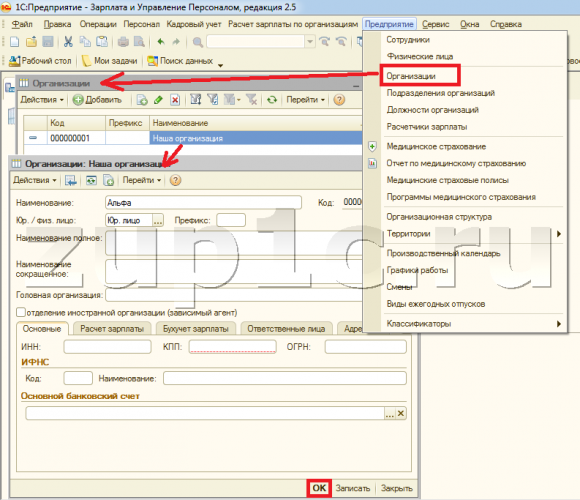
Теперь в нашу организацию «Альфа» необходимо будет принять сотрудников. У нас будут трудиться три человека: директор, бухгалтер и менеджер.
В нашем случае (как и в большинстве остальных, но есть исключения) прием на работу нового сотрудника в 1С подразумевает создание нового элемента справочника «Физические лица», «Сотрудники организации» и документа «Прием на работу в организацию». Для того чтобы упростить жизнь пользователю, разработчики 1с зуп придумали так называемый «Помощник приема на работу». Его можно найти на рабочем столе программы на закладке «кадровый учет». Называется «+Новый сотрудник». Этот помощник позволяет сразу создать физическое лицо, сотрудника и документ «Прием на работу в организацию».
1С Шаг за шагом. 1С — помощник для кадровика

Причем можно сделать так, чтобы кадровик не видел расчетных данных, это не сложно. Но это тема других статей.
В нашем случае пользователей не будет, поэтому в окошке «пользователи» мы увидим строчку «не указано». Щелкните по ней дважды и вы увидите окно, где есть галочка «Использовать помощника приема на работу», она должна быть активна.
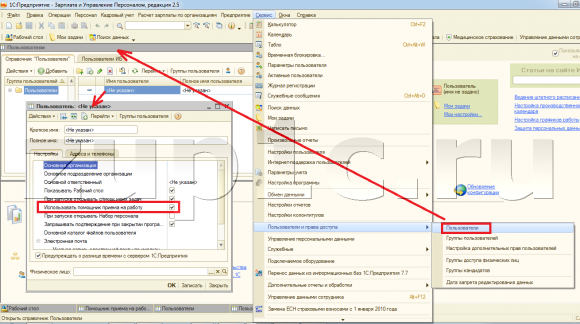
Что ж, наконец-то можем перейти к рассмотрению работы «Помощника приема на работу». Первое окно предлагает заполнить «Основные данные». Думаю, с этими поля вы спокойно справитесь и без моей помощи, но лишь акцентирую внимание на возможности выбора варианта трудоустройства как «штатный сотрудник» или «работник по договору гражданско-правового характера». В нашем примере все сотрудники будут штатными.
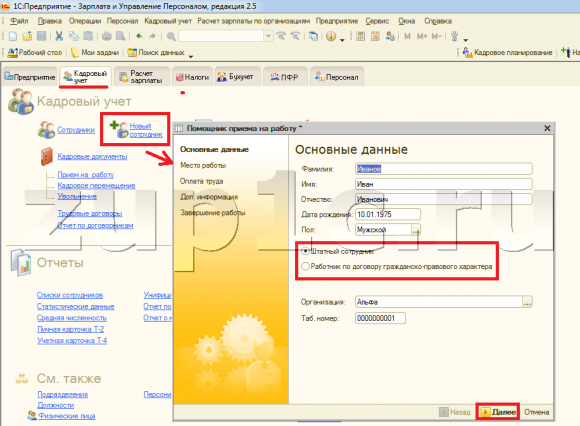
Жмем «далее» и попадаем на закладку для заполнения сведений о месте работы. Во-первых, обратите внимание на галочку «Создать приказ о приеме на работу». По-умолчанию она активна и я рекомендовал бы так её и оставить, чтобы создавался соответствующий кадровый документ. Затем надо выбрать вид занятости. У нас все три сотрудника будут трудиться по основному месту работы. Следующие три поля:
✅ Мастер класс «3 шага к идеальному НДФЛ»
Схема учета для ежемесячного контроля НДФЛ: Узнать подробнее ->>
✅ ЧЕК-ЛИСТ по проверке расчета зарплаты в 1С ЗУП 3.1
ВИДЕО — ежемесячная самостоятельная проверка учета: Узнать подробнее ->>
✅ Начисление зарплаты в 1С ЗУП 3.1
Пошаговая инструкция для начинающих: Узнать подробнее ->>
- Подразделение – давайте нажмем на значок с тремя точками и в открывшемся пустом списке подразделений добавим подразделение «Основное». Для крупных организаций и заводов, создают множество подразделений, чтобы можно было начислять зарплату и формировать печатные формы в разрезе цехов и структурных подразделений;
- Должность – аналогичным образом перейдем в пустой список должностей и добавим три должности: директор, бухгалтер и менеджер;
- График работы – это объект программы, который позволяет задавать тот график, в котором трудиться сотрудник. В нашем случае все просто, все работают по сорока часовой пятидневке. Но на крупных заводов графиков бывает очень много: сменные, работы в вечернее и ночное время (в статье Как правильно настроить начисление доплаты за ночные и вечерние часы в 1с зуп об этом подробно рассказано), шестидневки и прочее. Поэтому создадим график «Пятидневка».
Совсем коротка о создании графика «Пятидневка». Из помощника переходим в список графиков, нажав на кнопку три точки. Добавим новый график. В открывшемся окне пишем «наименование – «пятидневка» и нажимаем на кнопку «заполнить график». Открывается окно, в котором есть список шаблонов, любезно созданных для нас разработчиками 1с зуп.
Выбираем «Пятидневка» и нажимаем на кнопку «Заполнить». График заполнен, жмем ОК и выбираем этот график в помощнике для каждого из наших сотрудников.
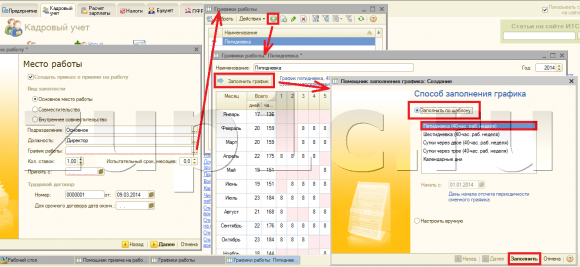
В этом разделе остались ещё ряд поле:
- Количество ставок – все занимают по одной ставке;
- Испытательный срок – не будет;
- Принять с – дата приема. Эта дата важна не только для кадровых документов, но и для расчета зарплаты. Именно с этой даты будет рассчитываться зарплата нового сотрудника.
- Данные в группе Трудовой договор важны, если вы собираетесь печатать Трудовой договор. Лучше заполнять всё.
В конечном итоге закладка «Место работы» выглядит так:
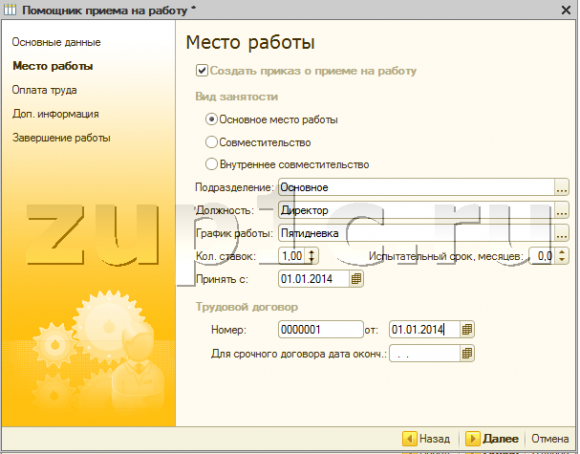
Следующая закладка «Оплата труда». Данные введенные здесь будут непосредственно влиять на расчет зарплаты. В поле «Основной вид начисления» нужно выбрать из справочника «Основные начисления организации» основной способ начисления. Разработчиками предопределено пять вариантов. Я выберу «Оклад по дням» для всех наших сотрудников. В поле размер оклада:
- 40 000 для директора (Иванов),
- 30 000 для бухгалтера (Петрова),
- 20 000 для менеджера (Сидорова).
✅ Мастер класс «3 шага к идеальному НДФЛ»
Схема учета для ежемесячного контроля НДФЛ: Узнать подробнее ->>
✅ ЧЕК-ЛИСТ по проверке расчета зарплаты в 1С ЗУП 3.1
ВИДЕО — ежемесячная самостоятельная проверка учета: Узнать подробнее ->>
✅ Начисление зарплаты в 1С ЗУП 3.1
Пошаговая инструкция для начинающих: Узнать подробнее ->>
Поле надбавка является не обязательным для заполнения. И я его не буду заполнять. Оно служит для тех случаев, когда при приеме на работу известно, что сотрудник помимо оклада будет получать например премию – какой-то процент от оклада. Создается соответствующий вид расчета и выбирается в этом поле. При расчете зарплаты сумма этой премии автоматически считается.
Но сейчас я не буду заполнять это поле.

В следующей, закладке может быть задана дополнительная информация: ИНН и Номер ПФР. Номер ПФР очень рекомендую заполнить сразу. Нам он понадобится при формировании регламентированной отчетности в ПФР. Здесь же есть ссылки заполнения данных для расчета НДФЛ и страховых взносов:
- Гражданство, право на пенсию – все наши сотрудники граждане России,
- Инвалидность – к счастью никто не имеет,
- Налоговые вычеты – никто не имеет.
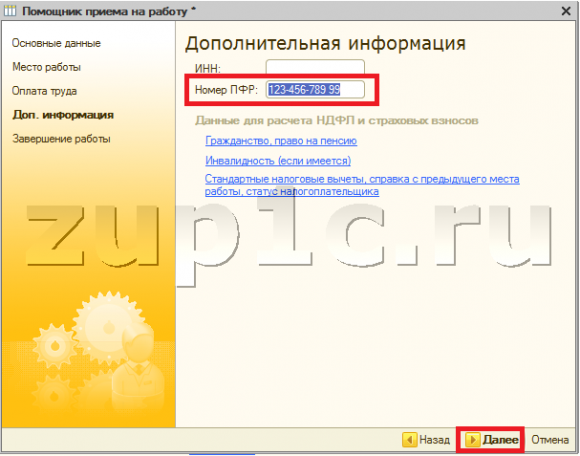

- Элемент справочника «Физические лица»;
- Элемент справочника «Сотрудники»;
- Документ «Прием на работу сотрудников организации».
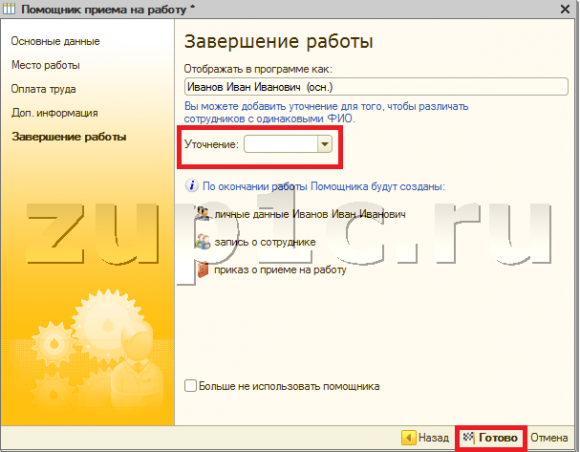
И вот они все плоды нашего труда:
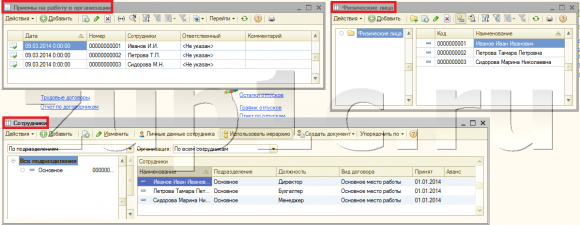
Таким образом, мы внесли минимально необходимый перечень данных кадрового учета для начала работы с программой 1с зуп. На сегодня всё! В следующей статье мы посмотрим, что нам предлагает программа 1с зуп для расчета зарплаты. Всем удачи!
Чтобы узнать первыми о новых публикациях вступайте в группы в социальных сетях, где все материалы также регулярно публикуются:
Источник: www.zup1c.ru
Зачем бухгалтеру по кадрам 1С-Отчетность, интеграция с Работой в России и ЭДО с ФСС
С января 2022 года еще больше работодателей обязаны подавать в ФСС и ПФР отчеты исключительно в электронном виде. ФСС начал проактивную выплату больничных. Появились новые формы отчетности в Росстат о зарплате, численности и движении сотрудников. Кроме того, сообщать сведения о сотрудниках нужно и на портал «Работа в России».

Чтобы жизнь бухгалтера-кадровика не превратилась в гонку 24/7, 1С предлагает специальные сервисы.
Что такое 1С-Отчетность и для чего она нужна
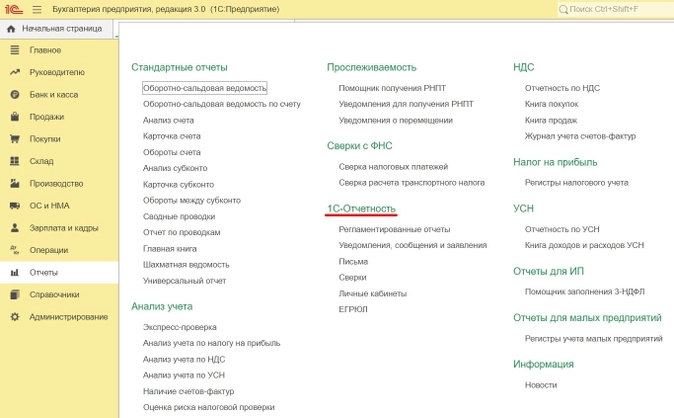
1С-Отчетность — это неотъемлемая часть информационной системы 1С, модуль встроен практически во все конфигурации. С помощью этого сервиса можно отправлять любые отчеты во все государственные службы. Сервис облегчает жизнь сотрудников, отвечающих за сдачу отчетности, — отчеты формируются автоматически.
Чтобы отправить отчет, не надо переключаться на другие сервисы — все внутри одной программы . В модуль подгружены все текущие формы и формы прошлых периодов, если понадобится уточнять информацию. Данные в отчеты попадают из учетных документов, вносимых в программу 1С, в том числе кадровых. Главное — корректно внести их в базу.
Какие функции выполняет 1С-Отчетность
- Получать сообщения и уведомления из госорганов и отвечать на них прямо из 1С. Позволяет оперативно обработать запросы и избежать штрафов.
- Проводить онлайн-проверку отчетов.
- Проводить форматно-логический контроль отчетов.
- Проводить сверки с ФНС о состоянии расчетов с бюджетом.
- Запросить выписку контрагентов из ЕГРЮЛ.
- Печатать протоколы и квитанции, полученных в ходе сдачи отчетности.
- Сверять с ПФР СНИЛС и ФИО сотрудников.
- Отправлять в ФСС реестры больничных листов.
- Загружать и отправлять отчеты, подготовленные в других программах.
В сервис уже встроена электронная цифровая подпись, с ее помощью можно подписать подготовленный отчет и отправить его в контролирующий орган. Отчетность уходит на сервер спецоператора, а далее в контролирующий орган. Так информация защищена и никуда не потеряется.
Какие отчеты в 1С-Отчетность сможет отправить кадровик
Сервис 1С-Отчетность позволяет полностью перейти на электронное взаимодействие с ФСС и ПФР, как того требует законодательство. Формировать отчеты можно не выходя из привычного интерфейса — из раздела « Зарплата и Кадры », предварительно настроив в 1С-Отчетность направления для сдачи отчетности и сертификат ЭП руководителя или сотрудника, кто будет подписывать отчет.
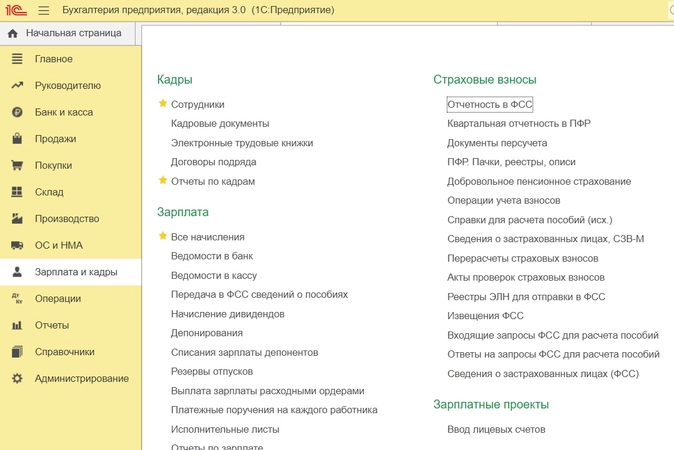
Из раздела «Страховые взносы» можно формировать отчеты и реестры, сведения о застрахованных лицах, проверять их и отправлять сразу в ФСС. Не нужно вручную заполнять, все данные уже есть в 1С.
С помощью сервиса можно отправить такие отчеты:
За формы СЗВ можно получить немаленькие штрафы. ПФР назначит штраф в размере 500 рублей за каждого сотрудника , если не включить их в отчет или опоздать со сроком отчета. Поэтому 1С-Отчетность напоминает о приближающихся сроках представления отчетности и помогает их проверить.
Однако, ручную проверку отчетов все же стоит проводить, потому что сервис не сможет проверить персональные данные сотрудников и их количество. Учитывая, что специалист по кадрам первым узнает о всех кадровых изменениях, вносит в программу приказы об увольнении и приеме, о переводах, обучении и повышении квалификаций, он сможет сформировать и отправить корректные отчеты.
Перед отправкой отчетов по персонифицированному учету, можете сверить СНИЛС и ФИО сотрудников с Пенсионным фондом. Это поможет своевременно устранить ошибки и сдать сведения с первой попытки.
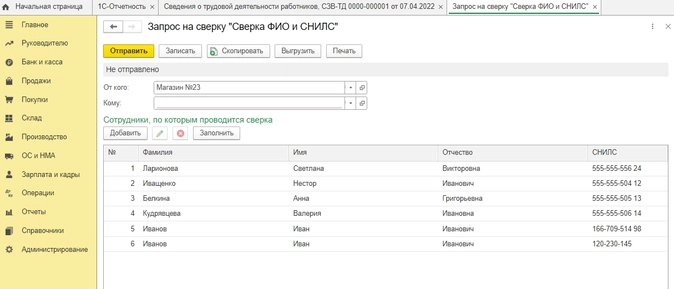
Помимо основных отчетов, с помощью 1С-Отчетность можно получать от ФСС извещения о больничных и пособиях , а также отправлять в фонд проверенные сведения для назначения выплаты. В этом случае не надо переходить из программы в программу, сведения о больничном загружаются и выгружаются в одном окне. Главное — интегрировать 1С с системой социального электронного документооборота ФСС (СЭДО ФСС).
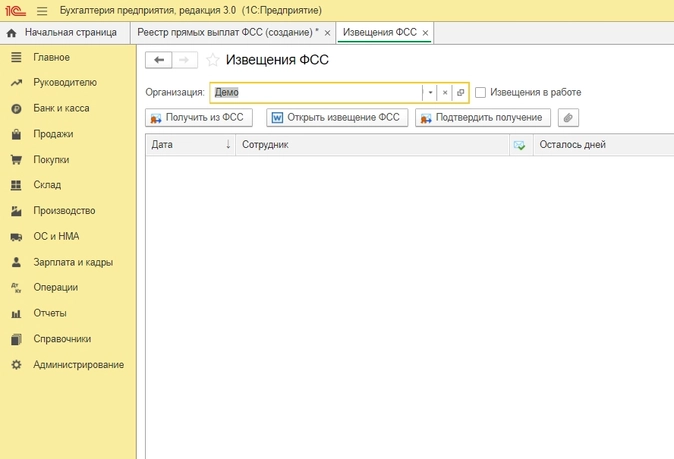
Здесь будут сообщения от ФСС об открытии и закрытии больничного, данные для расчета пособия, которые работодателю надо будет проверить, и в случае необходимости исправить и дополнить. А также информация о сумме и дате прямых выплат пособия.
Как подключить СЭДО в 1 С
Для того, чтобы подключиться к работе с ФСС по СЭДО достаточно при подключении из программы 1С к 1С-Отчетности отметить ФСС, как одно из направлений сдачи отчетов:
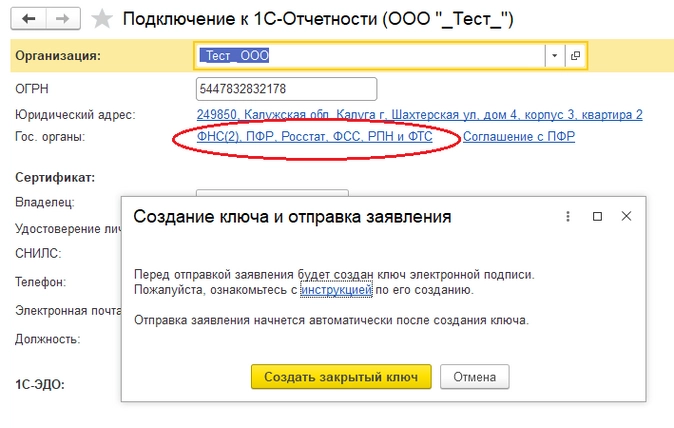
Калуга Астрал предлагает специальный тариф для кадровиков «Кадровые решения». Он позволяет отправлять отчетность и иные сведения только в ПФР и ФСС. Плюс в том, что подключить такое направление можно именно в программе, из которой работает кадровый сотрудник, например 1С:ЗУП, а можно и в 1С:Бухгалтерии. Это позволяет отрегулировать вопрос с доступом к отправке отдельных видов отчетов именно кадровыми сотрудниками.
Для отправки заявления для подключения тарифа нужно сделать всего несколько простых шагов.
Перейдите в раздел Главное — Организации — Подключение к 1С-Отчетности или Отчеты — Регламентированные отчеты — Настройки — Заявление на подключение.
Выберите сертификат электронной подписи ( нажмите «Выбрать» и выберите нужный сертификат в новом окне ):
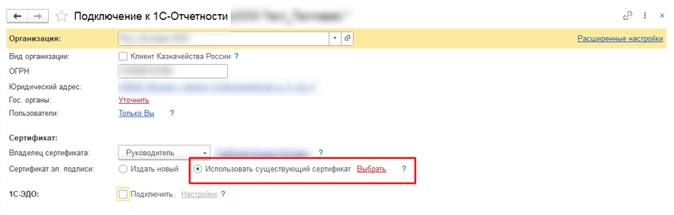
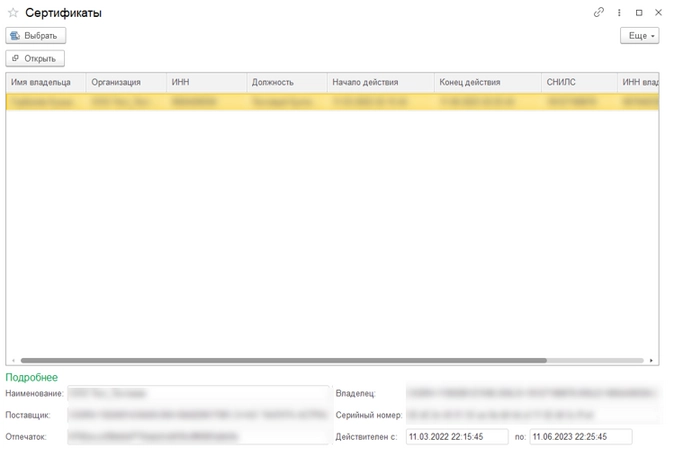
Теперь укажите направления сдачи отчетов: ПФР и ФСС, для этого нажмите « Уточнить » в поле Гос. органы:
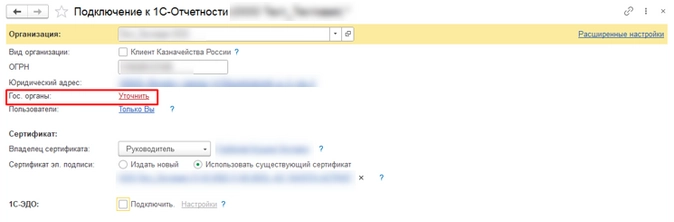
Теперь нужно сохранить заявление и отправить его: нажмите кнопку « Сохранить », а затем « Подписать и отправить »:
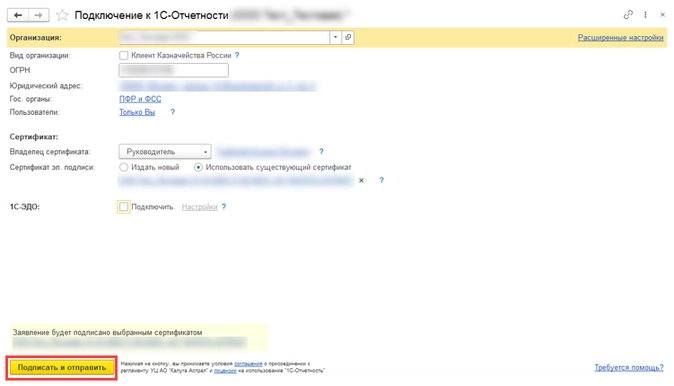
Готово! Можно отправлять отчеты.
Про отчеты для портала «Работа в России»
Федеральный закон от 28.06.2021 № 219-ФЗ внес изменения в закон о занятости № 1032-1. Он обязал работодателей размещать определенную информацию на портале.
Например, необходимо размещать данные о вакансиях. Правда, не всем.
Обязаны это делать следующие работодатели : ИП и организаций со среднесписочной численностью (за прошлый год) свыше 25 человек, а также новые компании, если ССЧ их работников превышает это значение.
Также подавать сведения обязаны органы государственной и региональной власти, местного самоуправления, государственные и муниципальные учреждения, организаций, в которых есть доли участия РФ, субъекта РФ или муниципалитета.
Порядок размещения информации о вакансиях на портале «Работа в России» регулируется постановлением Правительства России от 25.08.2015 № 885 ( далее — Порядок размещения вакансий ).
Отчитываться о вакансиях нужно и в службу занятости, кроме того, необходимо сообщать в ЦЗН о предстоящем банкротстве, о рабочих местах для инвалидов и т. п. Но, если раньше порядок подачи таких сведений толком не был регламентирован, то с 1 января 2022 года он действует согласно постановлению от 30.12.2021 № 2576 и закона № 1032-1 ( см. абзац 4 пункта 3 статьи 25 ).
Если регулярно размещать информацию на портале «Работа в России», то считается, что работодатель свою миссию исполнил и отдельно сообщать о вакансиях в ЦЗН не требуется.
Сейчас государство предлагает субсидии за прием на работу безработных в возрасте до 30 лет и многие работодатели наверняка захотят воспользоваться такой возможностью. Субсидия равна:
(3 МРОТ с увеличением на районный коэффициент (в тех регионах, где он действует) + сумма страховых взносов) * количество трудоустроенных молодых работников
Обратиться за наймом таких работников также можно через портал. Сообщить о трудоустройстве тоже придется через личный кабинет платформы. В общем «Работа в России» сейчас очень популярный ресурс.
Выгрузить сведения на портал можно с помощью 1С: ЗУП ( начиная с версии 3.1.17.171 ). Для работы вам также потребуется электронная подпись. И не забудьте установить «галочку» — Используется интеграция с порталом «Работа в России». Для этого перейдите в Настройка — Кадровый учет.
- 1С
- электронная отчетность
- кадровая документация
- отчетность в ПФР
- работа в России
- Калуга Астрал
- электронные больничные
Источник: www.klerk.ru
Дополнительный функционал Системы кадрового учета на 1С 8.2
Третья заключительная часть быстрой пошаговой демонстрации разработки системы кадрового учета на платформе 1С:Предприятие 8.2. С предыдущими частями можно ознакомиться тут:
1. Сейчас в нашей конфигурации уволенные сотрудники хранятся в одном списке с работающими. Наверное, это не очень удобно для кадровой службы. Давайте сделаем так, чтобы работающие и уволенные сотрудники хранились в разных группах.
Для этого запустите 1С в режиме Конфигуратора, в дереве конфигурации выделите наш справочник Сотрудники и двойным кликом левой кнопки мышки откройте Окно редактирования справочника Сотрудники. Затем перейдите на закладку «Иерархия».

2. Список элементов любого справочника в 1С Предприятие может быть многоуровневым (иерархическим). В этом случае все строки справочника будут разделяться на 2 вида: элементы справочника и группы справочника. Группы позволяют переходить на нижележащие уровни многоуровневого справочника.
Использование многоуровневых справочников позволяет организовать ввод информации в справочник с нужной степенью детализации. Элементы и группы в многоуровневом справочнике можно переносить из одной группы в другую.
В окне редактирования справочника Сотрудники на закладке «Иерархия» укажите, что наш справочник иерархический. Задайте ограничение количества уровней иерархии – 2.
Это позволит нам на 1 уровне создать две группы «Работающие» и «Уволенные», а уже в этих группах (на 2 уровне) размещать сведения о соответствующих сотрудниках.

3. Запустите систему в режиме 1С:Предприятие, откройте наш справочник Сотрудники и создайте 2 группы: «Работающие» и «Уволенные». Для создания новых групп можно воспользоваться горячими клавишами Ctrl + F9, либо использовать пиктограмму на командной панели.
С помощью контекстного меню перенесите наших сотрудников по соответствующим группам: работающих – в группу «Работающие», уволенных – в группу «Уволенные».

4. Для того, чтобы при создании нового документа «Прием на работу» новый сотрудник создавался в группе «Работающие», внесите правки в код процедуры ОбработкаПроведения() модуля объекта документа «Прием на работу». (см. пункт 27 второй части Пошагового примера разработки конфигурации в 1С 8.2 ):
Первой строкой кода у нас будет:
Работающие = Справочники . Сотрудники . НайтиПоНаименованию ( «Работающие» );
В этой строке мы переменной работающие присваиваем значение — ссылку на группу Работающие справочника Сотрудники. Для того, чтобы присвоить ссылку, мы вначале находим этот элемент по его наименованию.
Затем идет наша прежняя первая строка кода:
СпрСотр = Справочники . Сотрудники.СоздатьЭлемент ();
После нее вставьте еще одну новую строку:
СпрСотр . Родитель = Работающие ;
тут мы реквизиту Родитель создаваемому новому элементу справочника присваиваем ссылку на группу «Работающие».
В результате процедура ОбработкаПроведения() будет выглядеть так:
Работающие = Справочники . Сотрудники . НайтиПоНаименованию ( «Работающие» );
СпрСотр = Справочники . Сотрудники.СоздатьЭлемент ();
СпрСотр . Родитель = Работающие ;
СпрСотр . Наименование = ФИО ;
СпрСотр . Должность = Должность ;
СпрСотр . Оклад = Оклад ;
СпрСотр . ДатаПриема = ДатаПриема ;
СпрСотр . Записать ();
5. Запустите систему в режиме 1С:Предприятия и убедитесь, что при создании нового документа «Прием на работу» новый сотрудник создается в группе «Работающие».
6. По аналогии внесите изменения в код процедуры ОбработкаПроведения() модуля объекта документа « Увольнение » , чтобы при увольнении сотрудник перемещался в группу «Уволенные»:
Уволенные = Справочники . Сотрудники . НайтиПоНаименованию ( «Уволенные» );
СпрСотр . Родитель = Уволенные ;
В результате процедура ОбработкаПроведения() будет выглядеть так:
СпрСотр = Сотрудник . ПолучитьОбъект ();
Уволенные = Справочники . Сотрудники . НайтиПоНаименованию ( «Уволенные» );
СпрСотр . Родитель = Уволенные ;
СпрСотр . ДатаУвольнения = ДатаУвольнения ;
СпрСотр . Записать ();
7. Если же мы хотим, чтобы при увольнении осуществлялась проверка не был ли уже уволен наш выбранный сотрудник, то процедура ОбработкаПроведения() будет выглядеть так:
Процедура ОбработкаПроведения ( Отказ, РежимПроведения )
Источник: 1c-uroki.ru
Настройка кадрового учета в Комплексной автоматизации 2.4

Обучающая статья по настройке программы 1С:Комплексная автоматизация в части ведения кадрового учета и расчета зарплаты. Должности, графики работы, штатное расписание.
В программе 1С:Комплексная автоматизация 2 реализована возможность ведения кадрового учета и начисления зарплаты. Данный функционал облегчает работу отдела кадров. Автоматизация кадрового учета в 1С:КА 2 позволяет:
- сократить ошибки в документации;
- предотвратить утрату документов;
- увеличить производительность работы кадровика;
- вести учет в соответствии с изменениями в законодательстве.
Прежде чем приступить к работе с программой ознакомимся с настройками кадрового учета.
Настройка кадровых документов в 1С:КА
Настройки кадрового учета расположены в разделе НСИ и администрирование – Кадры .

Чтобы включить функционал ведения кадров и учета зарплаты в программе 1С:КА 2, установите галочку Использовать программу для кадрового учета и расчета зарплаты . В результате, слева в меню, появятся два пункта – Кадры и Зарплата .

Если данная галочка не установлена, то в меню слева эти разделы не отображаются.

Настройки кадрового учета в 1С:КА 2
В этом разделе имеются другие настройки кадрового учета:
- Контроль табельных номеров – проверка уникальности присваиваемых табельных номеров. При попытке пользователя изменить табельный номер и присвоить имеющийся в программе, система выдаст сообщение, что номер не уникальный.

- Работа по неполной ставке – позволяет в приказе отразить неполную ставку, т.е. 0,5 (пол ставки), 0,75 и т.д.

- Использование подработок – возможность расширения должностных обязанностей без оформления приказа о совместительстве. При установке этой галочки в разделе меню Кадры появляется пункт Подработки .

В этом же разделе можно выполнить настройки формирования и печати кадровых приказов и личных карточек – Т-6, Т-2.

При необходимости установите нужные галочки.
Настройки штатного расписания в 1С:КА 2
Для настройки штатного расписания перейдите по гиперссылке Настройка штатного расписания .

Установите галочки, исходя из требований учетной политики к штатному расписанию организации.

Прочие настройки кадрового учета
В разделе Кадры имеются настройки регулирующие правила переноса отпусков, воинского учета, ведения учета специальностей сотрудников. Здесь же задаются правила представления сотрудников в отчетах и документах.

Выполните необходимые настройки.
Настройки и справочники по кадрам в 1С:КА 2
Кроме настройки НСИ, настройки по кадрам производятся в разделе меню Кадры — Настройки и справочники . Перейдите в раздел.

Здесь сгруппированы настройки и справочники по кадрам. В разделе Настройки упорядочивания и печатных форм можно задать дополнительные настройки печатных форм и отчетов по кадрам.

Например, если галочка Удалять префиксы организации и ИБ из номеров кадровых приказов не установлена, то номер документа полностью отображается в печатной форме документа. Если установить галочку, номер в печатной форме документа отражается без него.

Как видим, номер документа в журнале отображен с префиксом.

А в печатной форме номер сокращен.

Эти настройки можно выполнить и в ходе работы с программой.
В этом разделе сгруппированы справочники и классификаторы, используемые при заполнении кадровых данных и формировании документов – Работодатели , Прожиточные минимумы , Виды стажа и другие.
Дополнительные настройки по зарплате и кадрам в карточке организации
Дополнительные настройки по зарплате и кадрам расположены в карточке организации, на вкладке Зарплата и кадры. Список организаций находится в разделе НСИ и администрирование – Организации. Данные настройки устанавливаются в зависимости от требований организации.

- Районный коэффициент и график работы сотрудников;
- Учетная политика кадрового учета и расчета зарплаты;
- Бухучет и выплата зарплаты.
Для изменения настроек нажмите гиперссылку Изменить и внесите свои данные.

Заполните параметры учетной политики по кадрам – гиперссылка Изменить.

Задайте настройки бухгалтерского учета и выплаты зарплаты.

Обратите внимание, что все реквизиты периодические и при сохранении данных, дата их изменения сохраняется. Для просмотра истории их изменения нажмите гиперссылку История изменений…, имеющуюся отдельно в каждом окне настройки.
После произведенных настроек заполняются графики работы сотрудников и составляется штатное расписание предприятия.
Графики работы и штатное расписание в 1С:КА 2
В случае, если на предприятии имеются сотрудники, работающие по графикам, отличающимся от стандартного (пятидневка), начните работу с их создания и заполнения. Так как эти данные используются при создании штатного расписания и кадровых приказов. В разделе НСИ и администрирование откройте пункт Графики работы . График работы задается на определенный период.
Если график не актуален, в справочнике он отображен красным. Действующий график – черным. Рассмотрим порядок заполнения графика. Чтобы сформировать новый, нажмите Создать .

В графике пользователь может задать свои произвольные варианты времени работы сотрудников, задав способы заполнения графика на определенный период. Если период заполнения не ограничивать датой «по», то график действует до конца производственного календаря. Для заполнения графика используются циклы – неделя или произвольно заданный пользователем период. Задав цикл, в шаблоне заполнения галочкой отмечаются рабочие дни для создаваемого графика. Дополнительно можно задать расписание работы – Задать расписание . При заполнении графика пользователь может регулировать, учитываются ли праздничные дни при его заполнении или нет – галочка Учитывать праздничные дни . В данном примере показан график, с рабочими днями среда и четверг, имеющий цикл заполнения 7 дней – т.е. неделя, без учета праздничных дней.

Создадим для примера график для сотрудников, работающих по сменному графику «день — через два» . Т.е. цикл для данного графика – 3 дня. Зададим для каждой смены определенное количество часов. Дату отсчета удобнее ставить начало года. В шаблон заполнения попадают даты установленного цикла, где пользователь отмечает галочкой рабочий день – для первой смены это 1-е число.
Соответственно 2-е и 3-е число – это даты работы сотрудников других смен. Перейдите по гиперссылке Заполнить расписание и задайте время смены.

График готов. Если цикл работы по такому графику 3 дня, то соответственно создается три графика для каждой смены. Так пользователь может составлять произвольные графики работы, исходя из времени работы предприятия. Эти данные используются при составлении штатного расписания и кадровых приказов.
Для формирования штатного расписание перейдите в раздел Кадры – Штатное расписание .

Чтобы ввести должность штатного расписания нажмите Создать и заполните предложенные данные.

При создании позиции штатного расписания пользователь формирует структуру предприятия – создает подразделения, должности каждого подразделения. Заполняя справочники, элементы добавляются с помощью кнопки Создать . В форме указывается график работы, количество единиц и с какого числа утверждена данная позиция.

На вкладке Оплата труда указываются начисления, предусмотренные данной должностью. С помощью кнопки Добавить формируется их список. Нажав кнопку Обновить отобразится ФОТ (фонд оплаты труда) по данной позиции.

На вкладке Дополнительно указываются условия приема, характер работы, данные для предоставления отпуска.

В дальнейшем, если позиция штатного расписания не актуальна, она убирается. Для этого устанавливается галочка – Закрыта и больше не используется , с указанием даты. Сохраните запись.
Так, заполняется штатное расписание для каждой должности всего предприятия. Внизу справочника, установив галочки, включается отбор. Можно скрыть неутвержденные позиции, включить отображение закрытых позиций. По кнопке Печать формируются печатные формы, предусмотренные данным документом.

Сформировав штатное расписание, можно приступить к оформлению кадровых приказов.

Вас интересуют дополнительные функции,
модули, индивидуальные разработки?
Тогда оставьте заявку, и менеджер свяжется с вами в ближайшее время
Источник: www.coderstar.ru